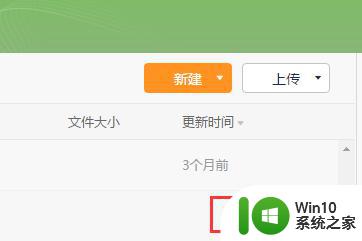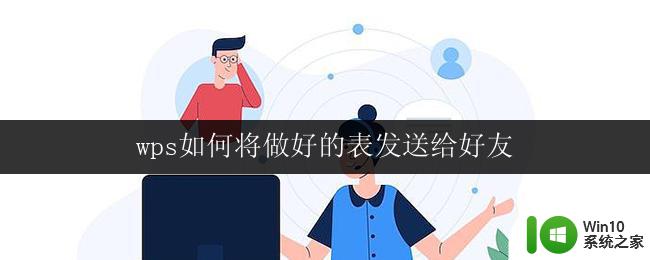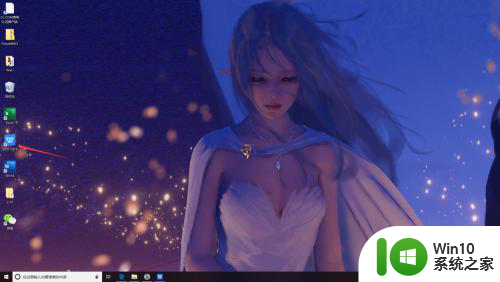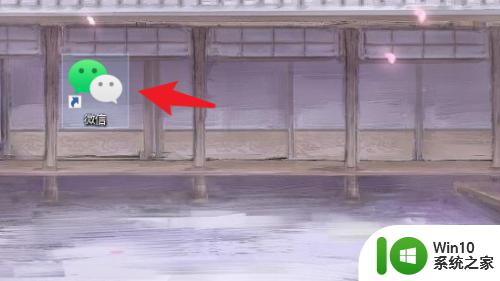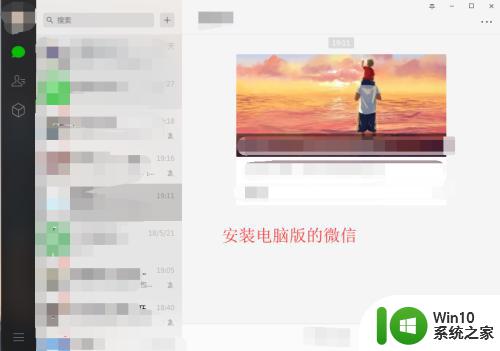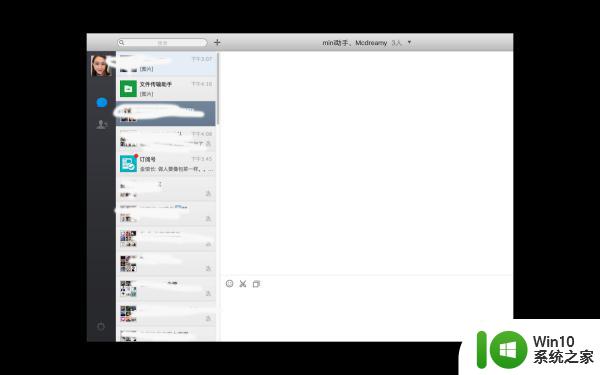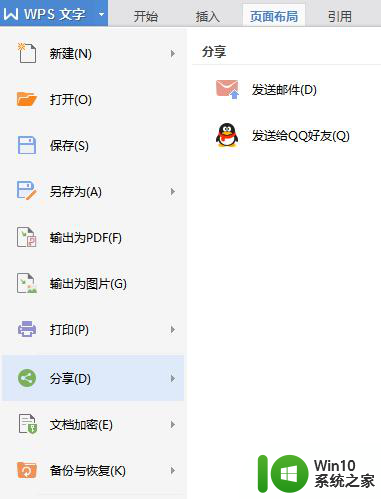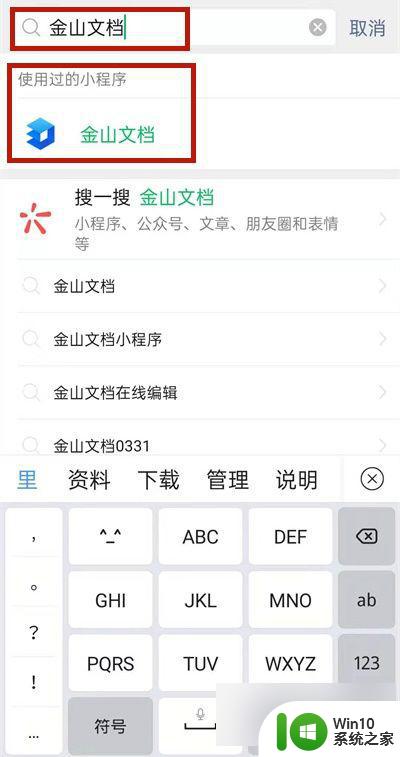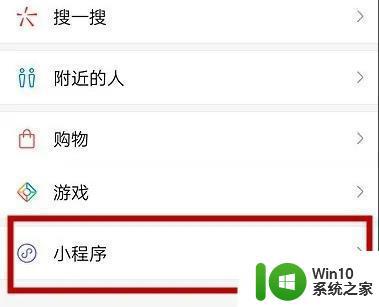电脑做好的表格怎么发送到微信好友 电脑上Excel表格发送到微信的步骤
在现代社会电脑已经成为我们生活中不可或缺的工具之一,而电脑上的Excel表格,更是广泛应用于各行各业。有时我们需要将电脑上制作好的表格发送给微信好友,这就需要我们掌握一些简单的步骤。在本文中我们将介绍如何将电脑上的Excel表格发送到微信,以便与好友分享、讨论和合作。无论是工作中的数据分析报告,还是个人生活中的预算表格,掌握这些步骤将极大地提高我们的工作效率和生活便利性。接下来让我们一起来了解具体的操作过程吧!
方法如下:
1.首先,打开电脑上的微信并且进行个人账号登录,如下图所示。
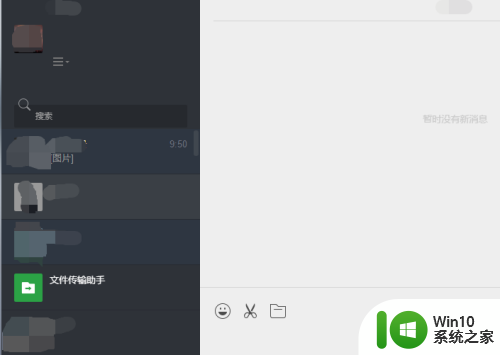
2.在微信的首页面,找到并且点击“文件传输助手”,如下图所示。
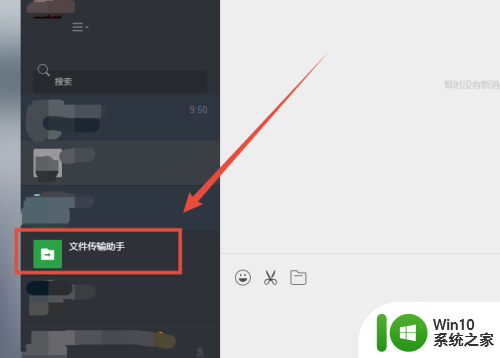
3.在文件传输助手的聊天页面中,点击“图片和文件”标志。如下图所示。
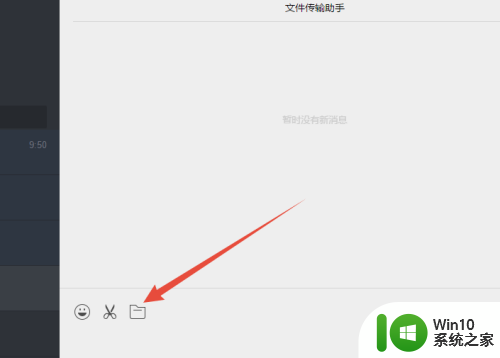
4.在出现的页面中,找到并且选中想要传输到微信上的Excel表格。如下图所示。
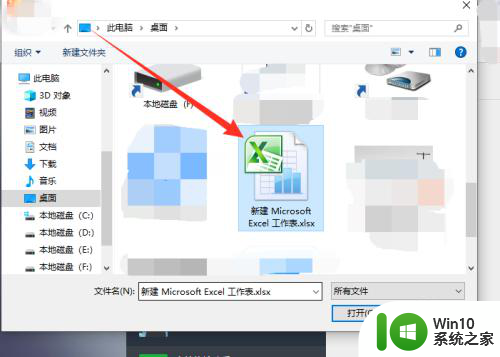
5.选中好发送的Excel表格以后,再继续点击“打开”,如下图所示。
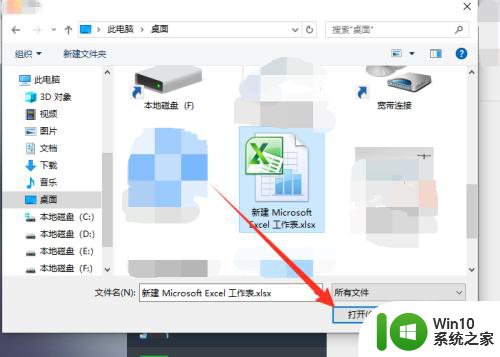
6.这时在文件传输助手聊天页面中,可以看到刚刚发送到微信上的Excel表格。电脑上的Excel表格就成功发送到微信上了,如下图所示。
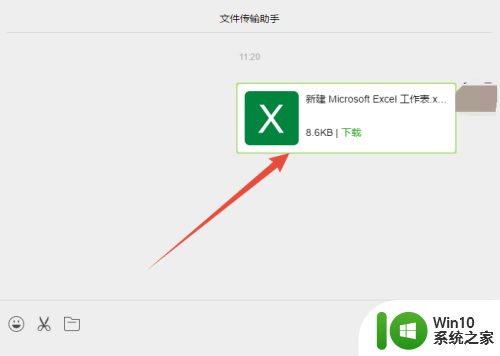
以上就是电脑做好的表格怎么发送到微信好友的全部内容,如果你遇到这种问题,可以尝试按照以上方法来解决,希望对大家有所帮助。